Прошли времена, когда любой фотолюбитель стремился овладеть тонкостями Photoshop и применить к фотографии красивый эффект или фильтр, довести цвета до неестественной яркости и насыщенности или сделать фотомонтаж, поразив друзей смешными комбинациями. Теперь этим никого не удивишь.
Кроме того, занимаясь обработкой снимков в фоторедакторе, замечаешь, что, чем сильнее обрабатываешь исходник, тем больше «вылезает цифра» и пропадает свежесть и реалистичность изображения. Следовательно, не стоит особенно увлекаться компьютерной коррекцией, тем более, что современные цифровые фотоаппараты позволяют получать снимки, которые практически не требуют дополнительной обработки в фоторедакторе. Коррекция цвета, шумы, ошибки экспозиции (передержки и недодержки), баланс белого и т.п. скоро будут волновать только профессионалов, готовящих снимки для выставки или рекламные постеры размером в несколько метров.
Так как фотографии, в основном, печатаются форматом не более А4, а большинство вообще предназначены для просмотра на дисплее компьютера, то нет смысла использовать сложную и дорогую программу фоторедактора. Да и обработка сумасшедшего количества отснятых «фоток» в сложном редакторе занимает много времени, а как известно, лень родилась задолго до нас.
rdx photo editing cb face smooth white skin #shorts #picsart #photoediting
Делаем вывод: есть смысл приглядеться к простым программам обработки фотографий, желательно бесплатным и не перегруженным функциями, которые редко, а скорее всего, никогда не будут востребованы.
Я попробовал составить джентльменский набор инструментов такого фоторедактора, и для полного счастья он оказался на удивление скромным:
- Кадрирование, то есть обрезка фотографии.
- Поворот снимка на произвольный угол, так как при съемке часто не удается «выдержать горизонт».
- Удаление «красных глаз».
- Регулировка яркости, контраста, насыщенности и оттенка.
- Автоматическая коррекция уровней (Auto levels).
- Регулировка резкости.
- Несколько фильтров и эффектов, в разумных пределах. Желательно иметь черно-белый режим и негатив для обработки отсканированных фотопленок.
- Сжатие изображений для электронной почты.
- Ввод надписей и создание рамки.
- Печать фотографий сразу из редактора.
Этого набора вполне достаточно для большинства применений, но, конечно, рояль в кустах в виде Photoshop всегда должен стоять. На всякий случай.
Исходя из предложенного списка требований, рассмотрим несколько интересных бесплатных фоторедакторов.
Программа редактирования фотографий PhotoPad Image Editor
Фоторедактор PhotoPad Image Editor — разработка фирмы NCH Software, о продуктах которой я уже не раз рассказывал (см. статью о замечательной бесплатной программе создания слайд-шоу — PhotoStage). Программы этой фирмы имеют минимальный объем, обычно не более 1 Мб, продуманный инструментарий, простоту и удобство в работе. А уж лаконизм авторов выше всяких похвал. Сначала мне это показалось недостатком, но вскоре я понял — это настоящий профессионализм.
CB photo editing बनाने का सही तरीका My secret trick | PicsArt photo editing | Photo editing
Многие программы этой фирмы интегрированы друг с другом и, при необходимости, можно переходить из одной в другую. Например, при работе в рассматриваемом редакторе вы можете перейти из него в программу создания слайд-шоу PhotoStage, в конвертор форматов Pixillion или создать фотоальбом в программе Photilla. На сайте фирмы NCH Software вы найдете множество интереснейших компактных программ самого разного назначения. Загляните, не пожалеете!
Итак, скачиваем последнюю версию фоторедактора PhotoPad Image Editor (размер всего 243Кб!) со страницы загрузок фирмы-разработчика, инсталлируем и запускаем — рис.1.
Важное замечание: программа PhotoPad Image Editor постоянно обновляется и последние версии, естественно, могут отличаться от описанной в статье. Если вы не найдете описываемую версию на сайте компании-разработчика, то можете скачать её с Google Диска.

Рис.1. Рабочее окно программы PhotoPad Image Editor
Хотя программа не русифицирована, но работать с ней удобно, так как все функции вызываются с панели инструментов, состоящей из понятных иконок (рис.2): кадрирование, отражение, поворот, размер, ч-б, яркость, контраст, насыщенность и т.д.

Рис.2. Строка меню и панель инструментов фоторедактора PhotoPad
Для увеличения или уменьшения размеров картинки на экране используйте регулятор Zoom в правом нижнем углу окна редактора: можно просто перетаскивать ползунок или щелчком по нему левой кнопкой мыши активировать колесико. При нажатии любой из кнопок-иконок на панели инструментов в правой части экрана (панель Image Effects) появляется простейшее окно регулировок выбранного параметра, а внизу краткое «Руководство по применению», состоящее из 2-3 строк. Завершение регулировки подтверждаете нажатием кнопки Apply (Применить) или Cancel (Отмена). Также с правой стороны экрана отражается история операций. Вы всегда можете вернуться к любой регулировке или отменить ее, нажав значок корзины, а также вернуться к исходному изображению (Original Image) — рис.3.

Рис.3. Панель регулировок фоторедактора PhotoPad
Отмечу несколько полезных инструментов программы:
— Local focus (Локальный фокус) позволяет выделить сюжетно важную часть снимка, размыв остальную область кадра. Устанавливаете указатель мыши на выделяемой области, а движком регулятора задаете радиус выделения. Эта функция особенно полезна при портретной съемке, так как компактные цифровые камеры имеют большую глубину резкости и не позволяют отделить снимаемый объект от фона.
— Auto levels (Авто уровни). В большинстве случаев улучшает баланс цветов и насыщенность снимка, но иногда может привести к неестественным цветам. Имеет смысл попробовать применить к любому снимку, а при ухудшении качества отменить командой меню Undo.
— Overlay (Наложение) — позволяет наложить одно изображение на другое с регулировкой прозрачности. Удобно для впечатывания логотипа или значка (Сердечки-колечки-пупсики и другая фигня) на фотографию: выбираете нужный файл кнопкой Select Overlay Image, перетаскиваете его мышью в нужное место кадра и регулируете прозрачность с помощью движка — рис.4:

Рис.4. Панель наложения изображений фоторедактора PhotoPad
— Resize (Изменение размеров). Устанавливаете новый размер в пикселях и режим сглаживания: Nearest, Bilinear или Lanczos (при желании подробнее узнать об этих режимах, можете посмотреть статью «Уменьшение потерь при изменении размеров изображений»). Для сохранения пропорций кадра отмечаете галкой Constrain proportion. Уменьшение размеров кадра позволяет подготовить изображения для отправки по электронной почте. Для этого установите размер снимка в пределах 500-1000 пикселей по длинной стороне и сохраните его в формате JPEG с качеством 50-70.
— Captions (Надписи). Здесь все организовано традиционно, и сделать надпись на фотографии не составит труда, используя понятные пиктограммы. Для примера, на рис.5 показан ввод надписи на красном фоне в правом нижнем углу кадра.

Рис.5. Ввод текста в фоторедакторе PhotoPad
После выполнения необходимых регулировок можно сохранить изображение командой File — Save Image As. в любом из более десяти основных распространенных форматов, включая фотошоповский PSD. При сохранении в формате JPEG качество сжатия регулируется от 0 до 100.
Для распечатки снимка используйте команду File — Print Image. или кнопку Print на панели инструментов.
Источник: www.seomark.ru
NCH PhotoPad Image Editor 11.11 полная версия

PhotoPad Image Editor — программа обработки изображений позволяющая провести базовые манипуляции по обработке. Можно создавать простенькие коллажи из фотографий, применять различные эффекты, обрезать, переворачивать и изменять цветовые параметры изображения.
После обрезания и применения эффектов, можно сохранить изображение в подходящий формат или опубликовать в социальные сети. Программа принадлежит компании NCH Software, поэтому при наличии других программ от разработчика, можно экспортировать проект для дальнейшего применения в видео или профессиональной обработке.
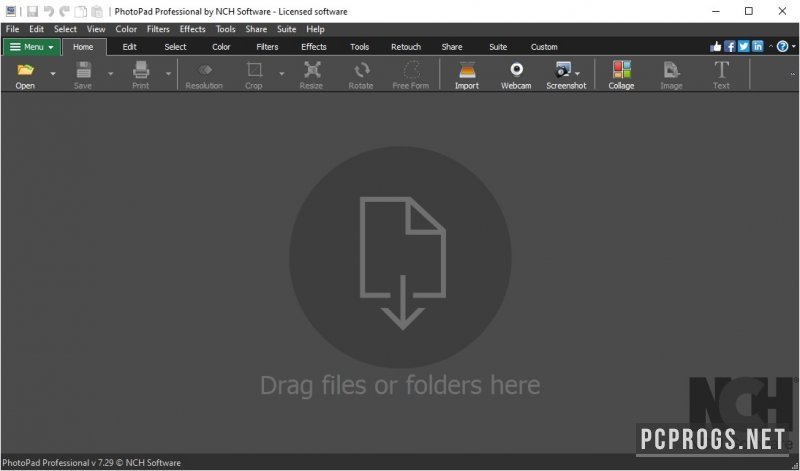
- Обрезание и переворачивание изображения;
- Наложение эффектов;
- Склеивание картинок для создания панорамного эффекта;
- Быстрое создание коллажей;
- Обработка нескольких изображений по заданным параметрам;
- Создание скриншотов экрана;
- Изменение размеров изображения;
- Поддержка других программ от разработчика;
- Базовая цветокоррекция.
Источник: pcprogs.net
Image Editor

Image Editor — несильно сложный в управлении, но весьма функциональный редактор для изображений. Здесь разработчики сосредоточились на предоставлении пользователям различных инструментов и возможностей, а не сотен фильтров и эффектов выбираемых одним нажатием из продолжительного списка. Человек сам сможет сделать то, что ему требуется, просто потратив на это некоторое время. Ну а практика взаимодействия с данным проектом обеспечит существенную прибавку по скорости и качеству итогового результата. А учитывая весьма впечатляющую популярность, видно, что очень многие по достоинству оценили Image Editor.
Источник: 5mod.ru